
Mark Lucas
0
5165
856
Režim spánku je výhodná možnost napájení Jak používat tlačítko napájení systému Windows 10 Jak používat tlačítko napájení systému Windows 10 Systém Windows můžete vypnout pomocí fyzického tlačítka v počítači nebo pomocí příkazů v nabídce Start. Vysvětlíme, co tyto možnosti dělají a jak je vyladit. protože to vám umožní vyzvednout přesně tam, kde jste skončili. Obvykle stačí stisknout klávesu klávesnice nebo pohnout myší, abyste probudili počítač ze spánku.
Ale co když to nefunguje? Vždy ji můžete probudit pomocí tlačítka napájení, ale použití vašich periferií je výhodnější. Zde je návod, jak diagnostikovat problém, když vaše klávesnice a myš neprobudí váš počítač ze spánku.
Windows 10 se neprobudí s klávesnicí nebo myší
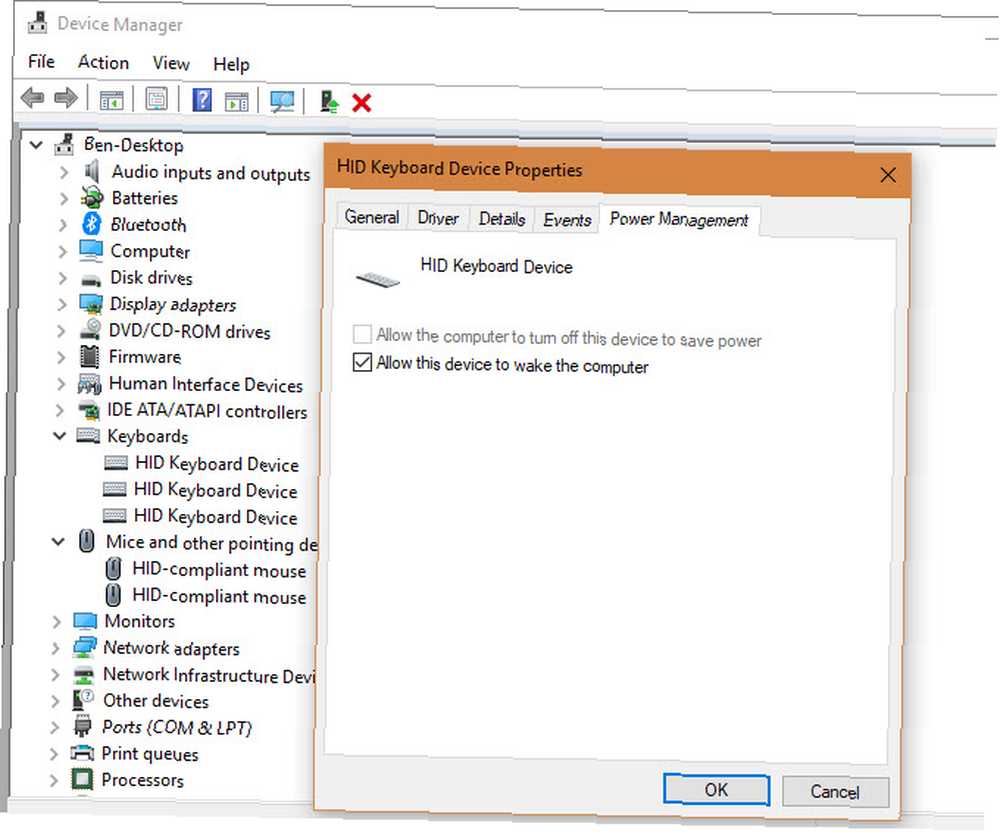
- Klepnutím pravým tlačítkem myši na tlačítko Start otevřete nabídku Power User. Vybrat Správce zařízení.
- Zobrazí se seznam kategorií zařízení připojených k počítači. Nejprve klikněte na šipku vedle Klávesnice.
- Uvidíte zde jednu nebo více položek pro klávesnici počítače. Postupně poklepejte na každou z nich a vyberte Řízení spotřeby tab. (Pokud tuto kartu pro konkrétní položku nevidíte, přejděte na další.)
- Na kartě každého záznamu se ujistěte, že Nechte zařízení probudit počítač je zaškrtnuto.
- Klikněte na OK, a vaše klávesnice by nyní měla probudit váš počítač ze spánku.
- Opakujte tyto kroky pro Myši a jiná polohovací zařízení kategorii, pokud chcete, aby myš probudila také počítač.
Pokud nevidíte Řízení spotřeby na jakémkoli zařízení, váš hardware nepodporuje probuzení počítače ze spánku nebo nemáte nainstalované správné ovladače. Nápovědu k získání nejnovějších najdete v našem průvodci aktualizací ovladačů systému Windows.
Při použití těchto možností s notebookem buďte opatrní. Pokud máte připojenou bezdrátovou myš a zapomněli ji vypnout, můžete náhodně probudit notebook ze spánku, když je v sáčku. To by mohlo generovat velké množství tepla, pokud by se nechal nějaký čas.
Pokud zjistíte, že vaše klávesnice vůbec nefunguje, přečtěte si tuto příručku, jak opravit klávesnici notebooku.
Další nápovědu naleznete v části Jak vyřešit další problémy se spánkovým režimem systému Windows 10 Jak vyřešit problémy se spánkovým režimem systému Windows 10 Jak vyřešit problémy se spánkovým režimem systému Windows 10 Zde je několik kroků pro řešení problémů, kdy potřebujete vědět, jak vyřešit problémy se spánkovým režimem v Windows 10. .











